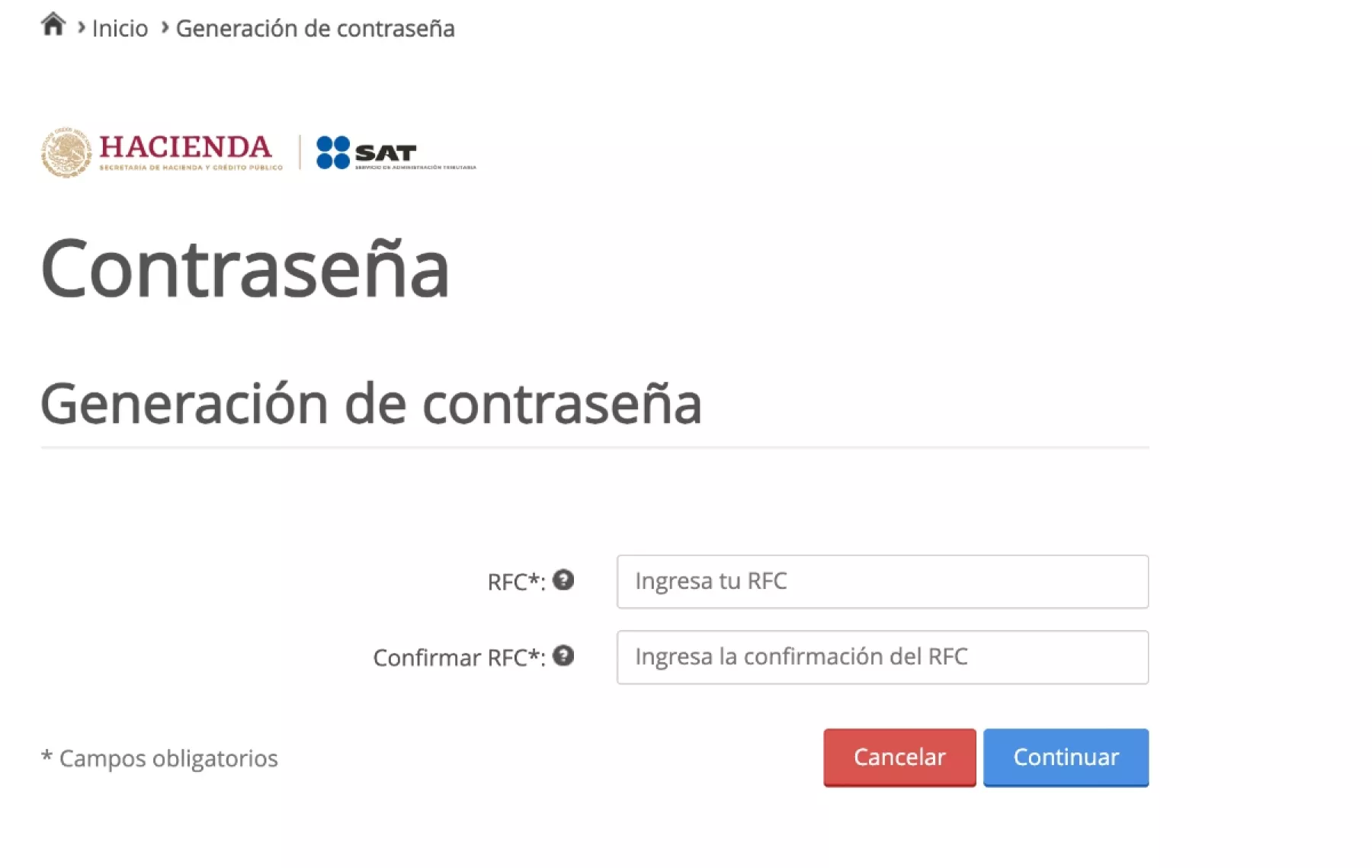Generar contraseña del SAT
Para recuperar tu contraseña del SAT, debes contar con una e.firma o firma electrónica; si tienes guardado el archivo de la e.firma, entonces debes seguir estos pasos:
Ingresa al portal del SAT y da clic en “Otros Trámites y Servicios” . Despliega el menú de “Identificación y firmado electrónico” y da clic en la opción “ Genera y actualiza tu Contraseña ”.
Después, ya en esa ventana, completa los siguientes pasos:
- Da clic en el botón Iniciar.
- Selecciona sí cuento con e.firma.
- Ingresa los datos de tu e.firma, Contraseña de la clave privada, clave privada (archivo con terminación .key) y el certificado (archivo con terminación .cer).
- Escribe el texto de la imagen del código Captcha que aparece en la pantalla.
- Genera tu Contraseña, la cual debe contener 8 caracteres, (únicamente se aceptan letras y números, por tu seguridad no se acepta el RFC como Contraseña).
- Confirma tu Contraseña.
- Establece en su caso un correo electrónico personal.
- Oprime continuar.
- Conserva tu comprobante de generación o actualización de Contraseña.
Esta opción esta disponible únicamente para las personas físicas, ya que para las personas morales hay otros requisitos que deben ser cubiertos de manera presencial. Es fácil restablecer la contraseña con la firma electrónica, pero ¿qué pasa si no la tengo a la mano?
Olvidé mi contraseña del SAT y no tengo firma electrónica
En la misma opción de “Generar y actualizar contraseña” se podía realizar el trámite sin necesidad de firma electrónica. Sin embargo, recientemente, las autoridades determinaron que la e.firma era necesaria. De este modo, para recuperar la contraseña, tienes que recuperar primero tu firma electrónica. Lo puedes hacer tal como lo indica el SAT a continuación:
¿Cómo generar mi contraseña desde SAT ID?
Puedes generar o recuperar tu contraseña del SAT a través de el sitio web SAT ID , que el Servicio de Administración Tributaria habilitó para dar servicio durante la pandemia. El trámite se puede hacer desde el celular o desde una computadora. Solamente debes acceder al portal web del SAT ID y seguir estos pasos:
1.- Da clic en el botón de requisitos para validar la información requerida.
2.- Selecciona el trámite de generación de contraseña.
3.- Da clic en el botón de comenzar.
4.- Revisa los términos y condiciones y da clic en siguiente.
5.- Ingresa tu RFC, correo electrónico y un número telefónico.
6.- Escribe el código captcha.
7.- Te llegará un código al correo electrónico o vía SMS.
8.- Este código deberás colocarlo en la línea de captura de SAT ID y dar clic en continuar.
9.- Adjunta una fotografía de tu identificación oficial.
10.- Graba un video pronunciando la frase que la aplicación te indicará.
11.- Revisa la solicitud de generación o actualización de la contraseña.
12.- Firma en el recuadro que te aparece del modo más parecido a la rubrica que aparece en tu identificación oficial.
Finalmente, deberás conservar el código que te asigna la aplicación y esperar una respuesta positiva dentro de los próximos cinco días.